Win10电脑想要隐藏不使用的字体,应该怎么操作呢?本篇文章小编给大家分享一下Win10电脑隐藏不使用字体方法,对此感兴趣的小伙伴们可以来看看。
具体方法如下:
1、首先打开控制面板(搜索控制面板) - 外观和个性化 - 字体,或者在控制面板中搜索字体打开。在Windows 10设置的个性化设置中,重庆IT维护,也有字体设置,但它目前并没有隐藏字体的功能选项。

2、点击左边的“字体设置”,勾选“根据语言设置隐藏字体”,系统会自动帮我们隐藏部分字体。
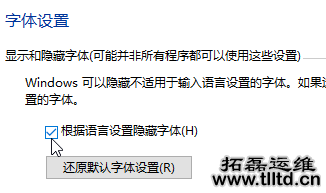
3、如果对系统的自动选择不满意,可以手动隐藏字体,在“字体”中选择需要隐藏的字体,然后点击上方的“隐藏”,可以按住Ctrl键多选。比如隐藏宋体、微软雅黑、新宋体这三个。

4、在隐藏了多个字体后,打开记事本的字体设置,可以看到字体选择仅剩下了未隐藏的字体。
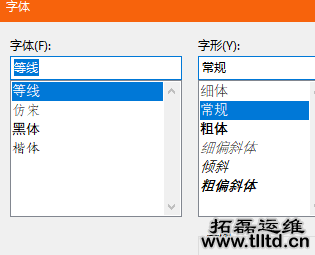
5、如果字体选择中还有已经被隐藏的字体,可能那个字体为当前正在被使用的字体。
不过需要知道的是,我们这样设置对系统本身会生效,但是并不是对所有软件都会有效,比如PS、WPS等软件有自己的字体列表,所以不会生效。